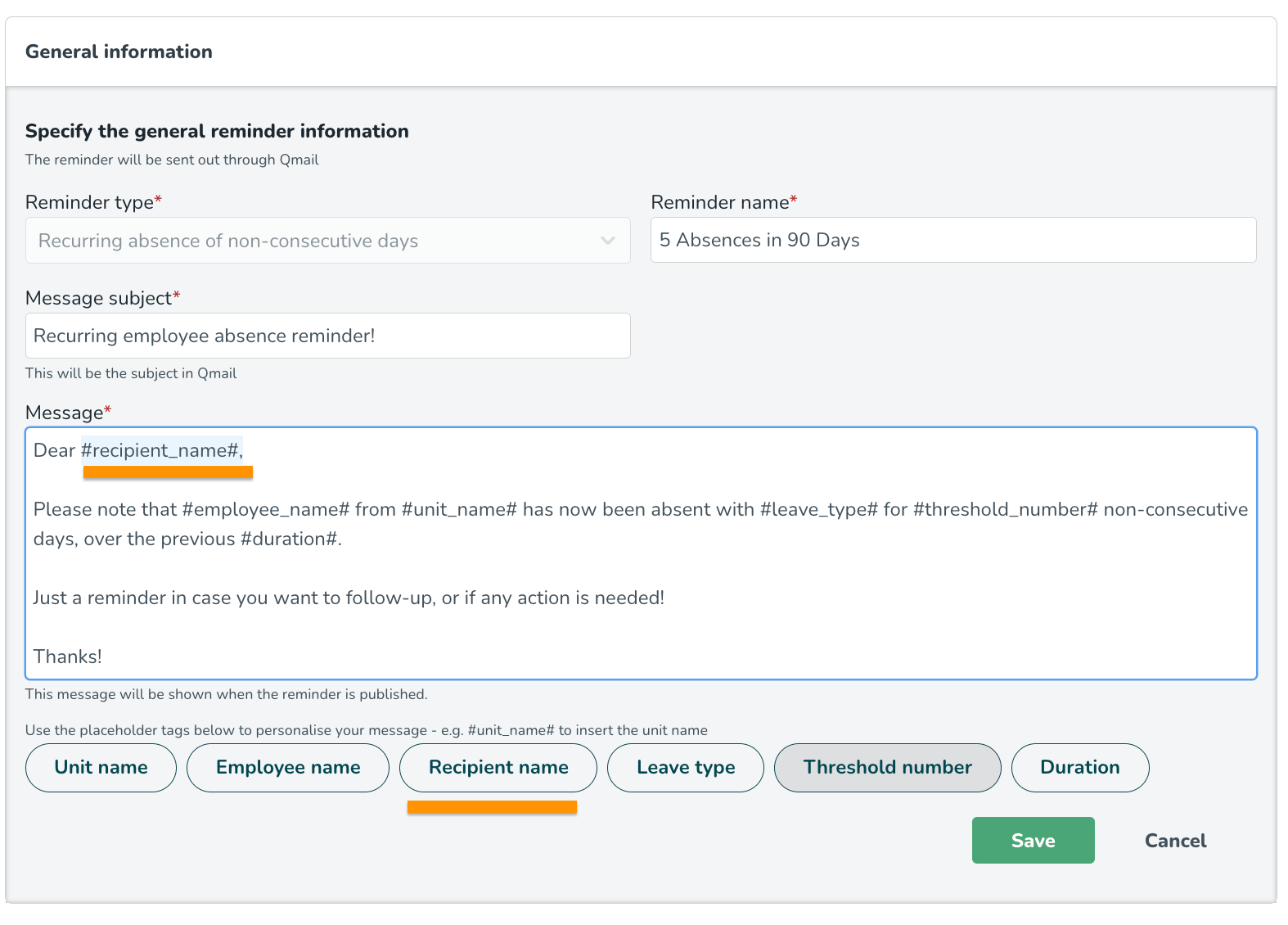Hoe herinneringen configureren
Herinneringen zijn prettig en eenvoudig in gebruik. Bij het configureren van herinneringen vult u simpelweg de basis criteria in voor het geselecteerde herinneringstype, en de gedefinieerde ontvangersgroep zal automatische meldingen ontvangen op basis van de gedefinieerde tijd- of gebeurtenis-gebaseerde criteria.
Het onderstaande voorbeeld maakt gebruik van het herinneringstype Werknemer Attest Ontbreekt:
- Navigeer naar Accountinstellingen > Geavanceerde instellingen > Herinneringen.
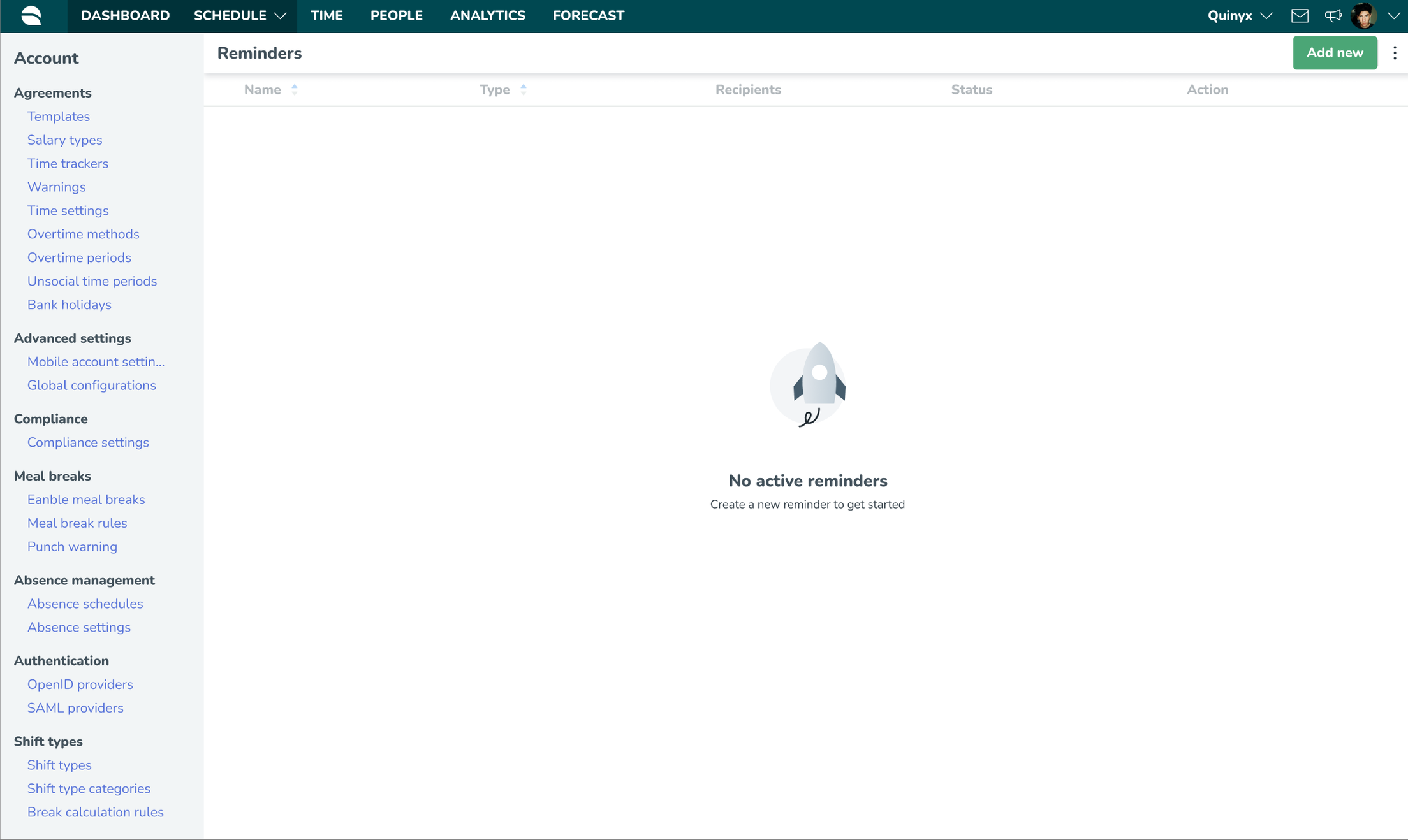
- Klik op de knop Nieuw toevoegen en vul de Algemene Informatie in (dat wil zeggen, informatie die gemeenschappelijk is voor alle herinneringstypen). Het geselecteerde herinneringstype zal bepalen welke aanvullende velden beschikbaar zijn zodra u op Opslaan klikt en het tweede paneel Herinneringsregels ontgrendelt.
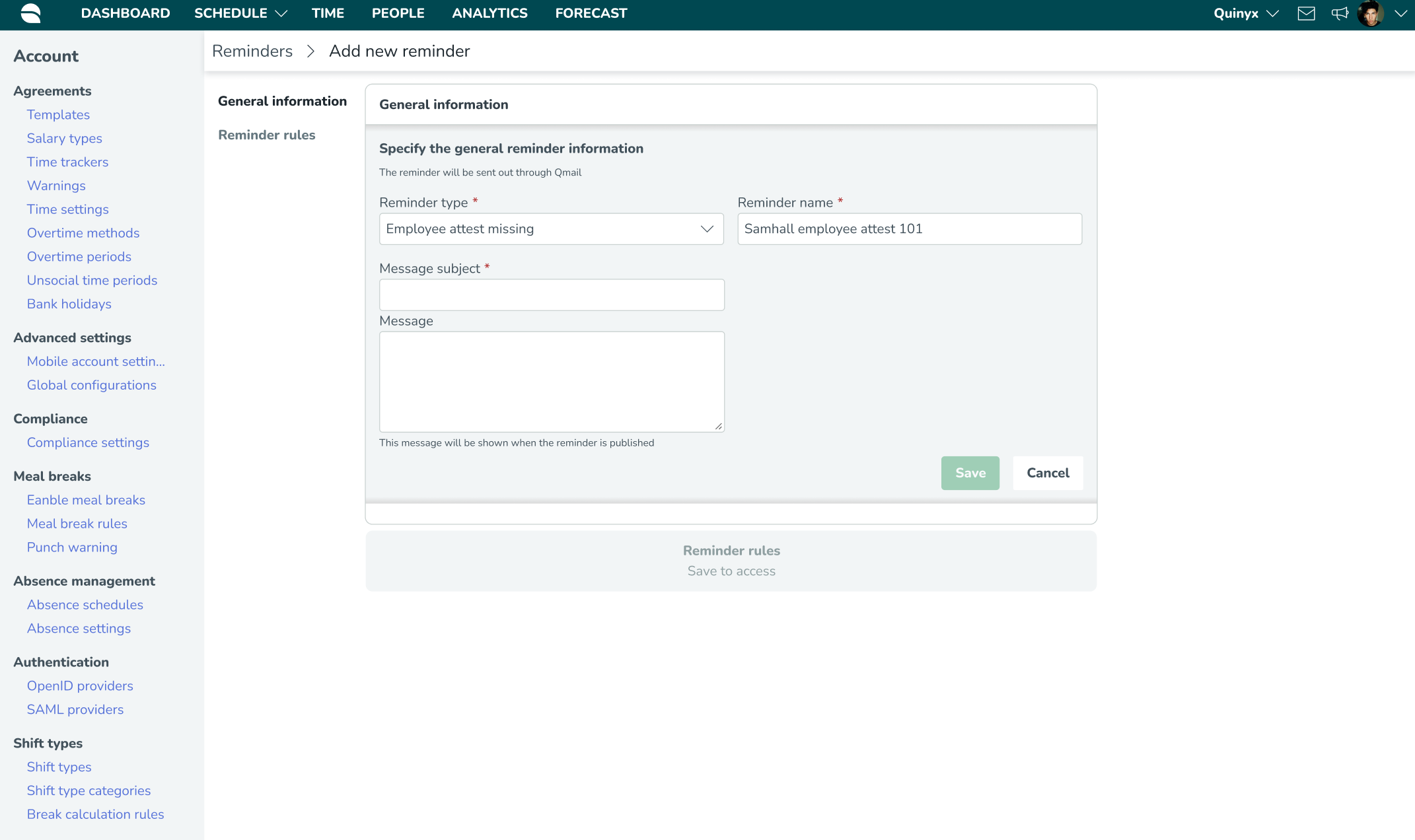
- In het paneel Herinneringsregels kunt u regels configureren die specifiek zijn voor het geselecteerde herinneringstype.
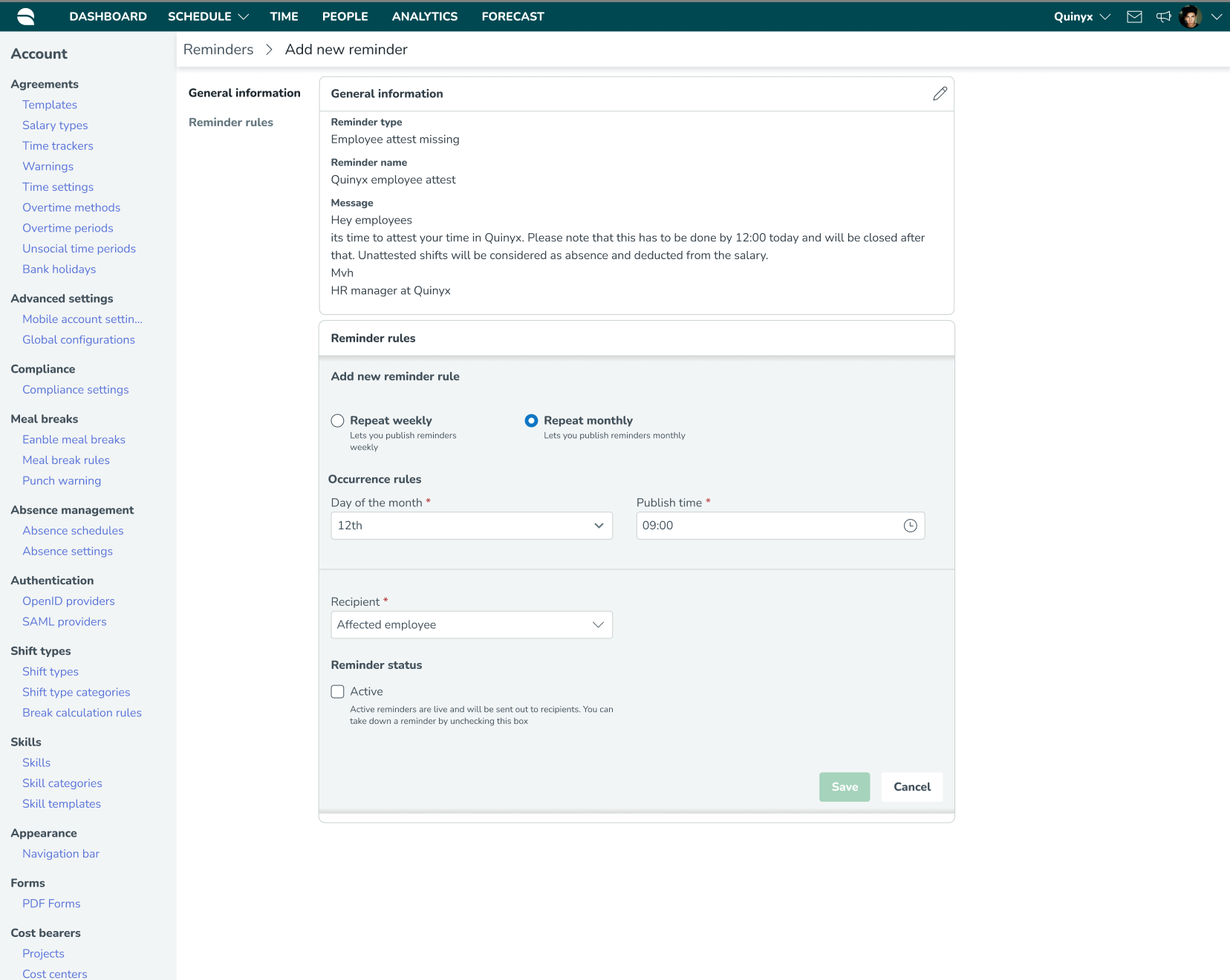
- Een van de laatste stappen is om te bepalen of u uw nieuwe herinnering wilt "Activeren". Zo ja, dan worden de herinneringen live gezet zodra u op Opslaan klikt. Als dit niet is geselecteerd, wordt het gemarkeerd als "Inactief" totdat u ervoor kiest om het te activeren, bijna als een Concept status. Evenzo, als u ooit wilt pauzeren een actieve herinnering om welke reden dan ook, kunt u dat hier doen.
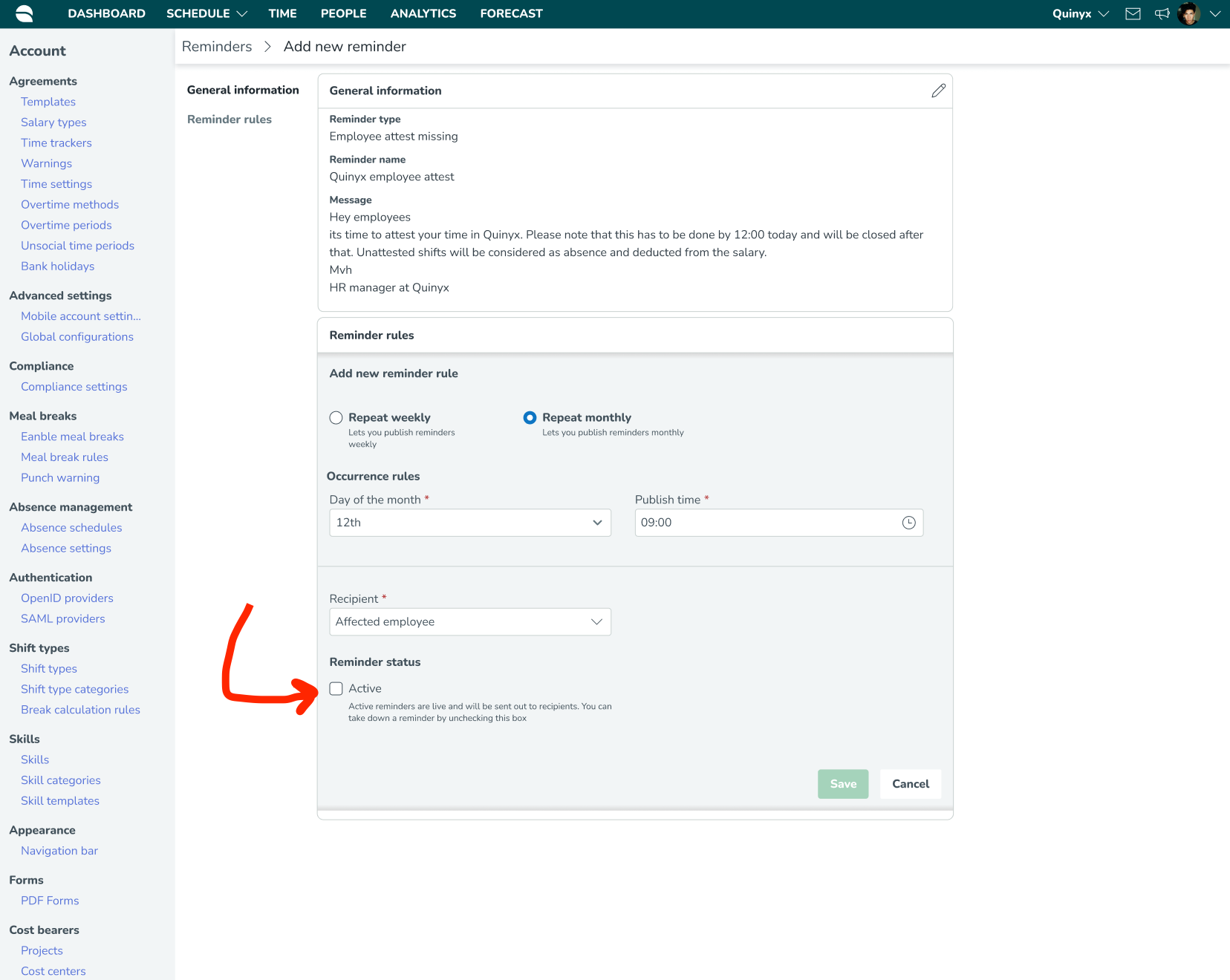
- Nadat u op Opslaan heeft geklikt, krijgt u een mooi overzicht van uw nieuwe herinnering! Als u iets wilt wijzigen, kunt u dit altijd aanpassen.
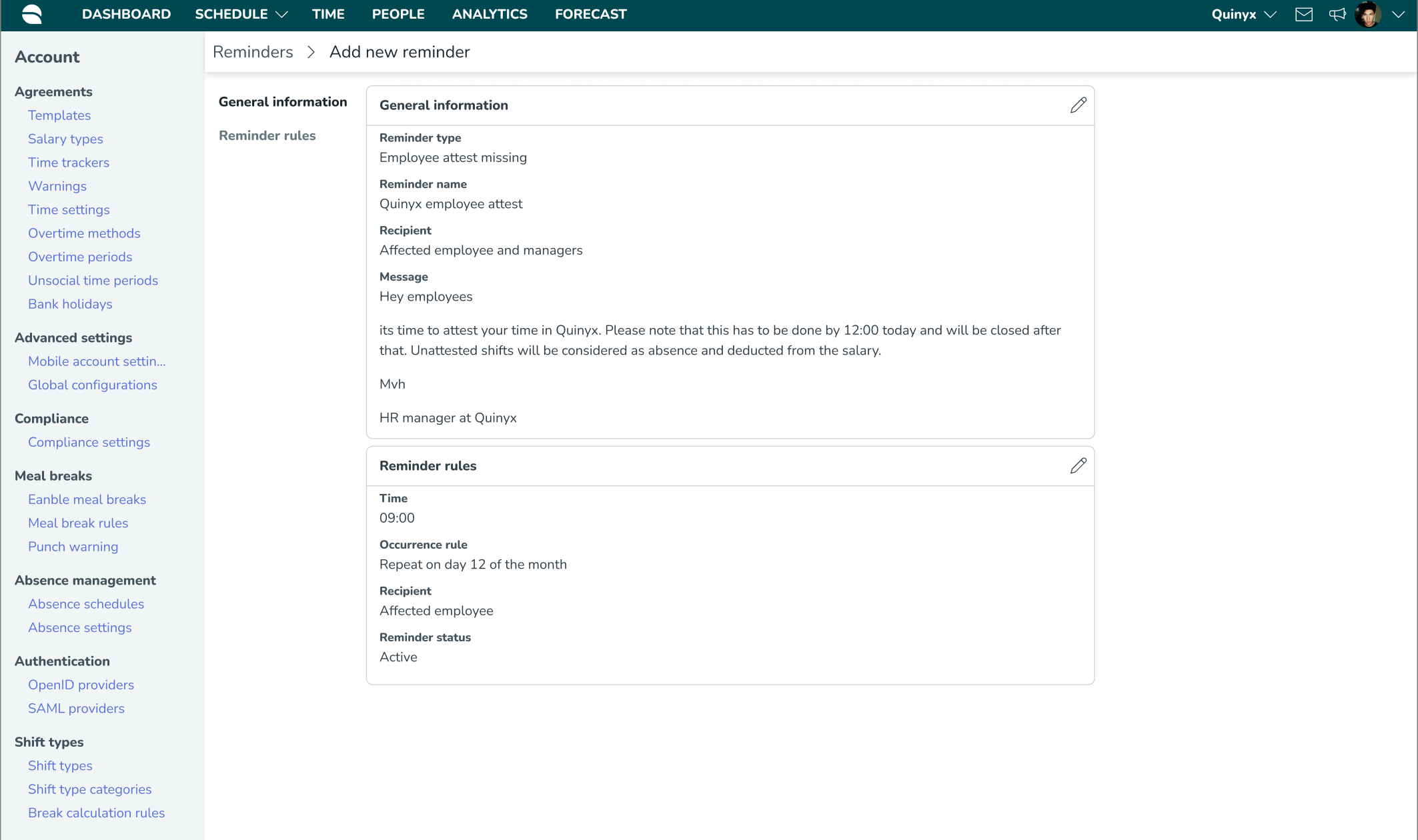
- Klaar! Als u teruggaat naar het overzicht, kunt u een mooie lijst zien van alle herinneringen die zijn ingesteld voor uw bedrijf.
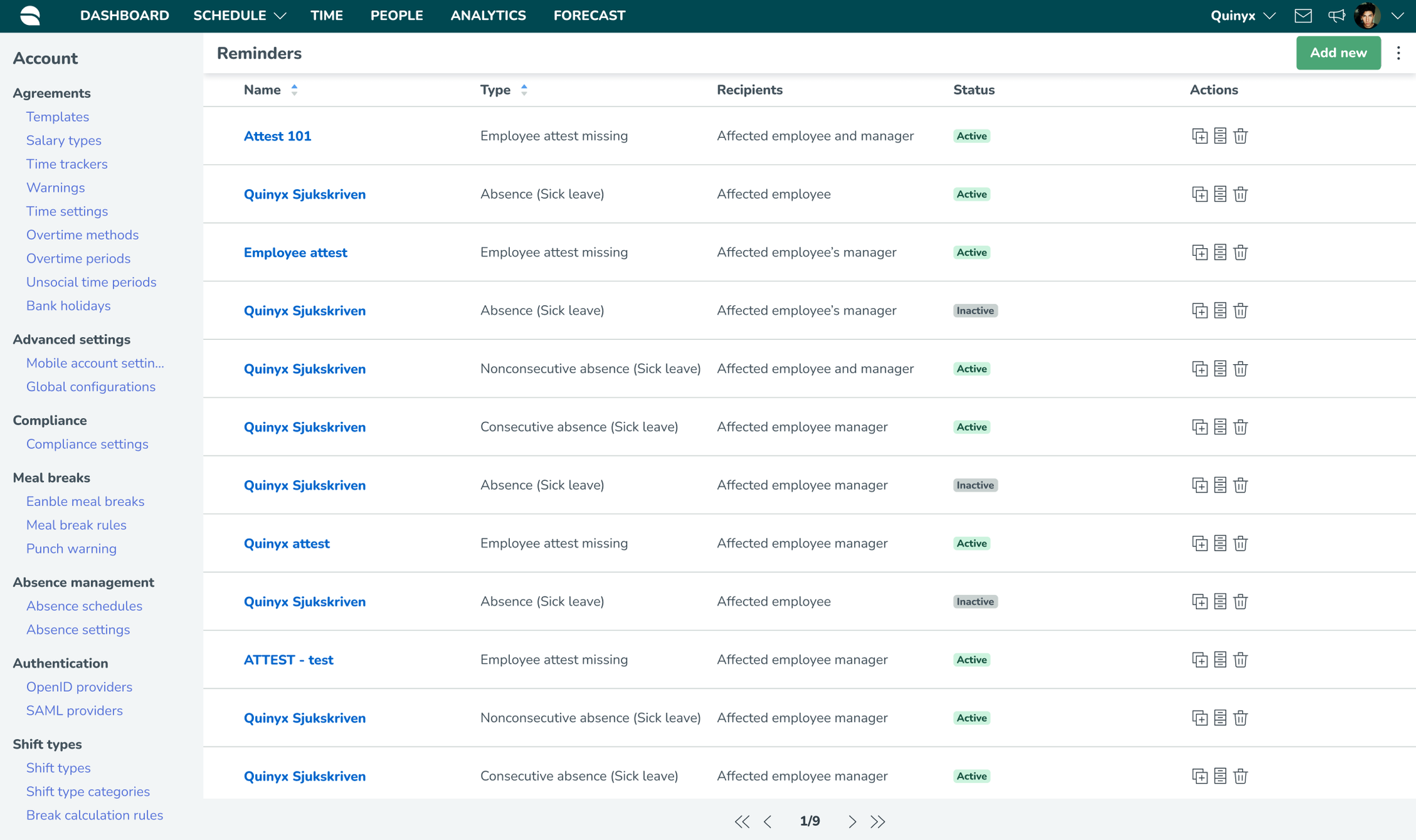
Hoe u verloftype herinneringen configureert
Bij het configureren van verloftype herinneringen - volgt u dezelfde stappen als bij een typisch herinneringstype, waarbij u het type herinnering definieert, de ontvangers en het aangepaste bericht in het eerste paneel.
Zodra het eerste paneel is opgeslagen, wordt een tweede module ingeschakeld, met enkele aangepaste voorkomensregels configuraties uniek voor dit herinneringstype.
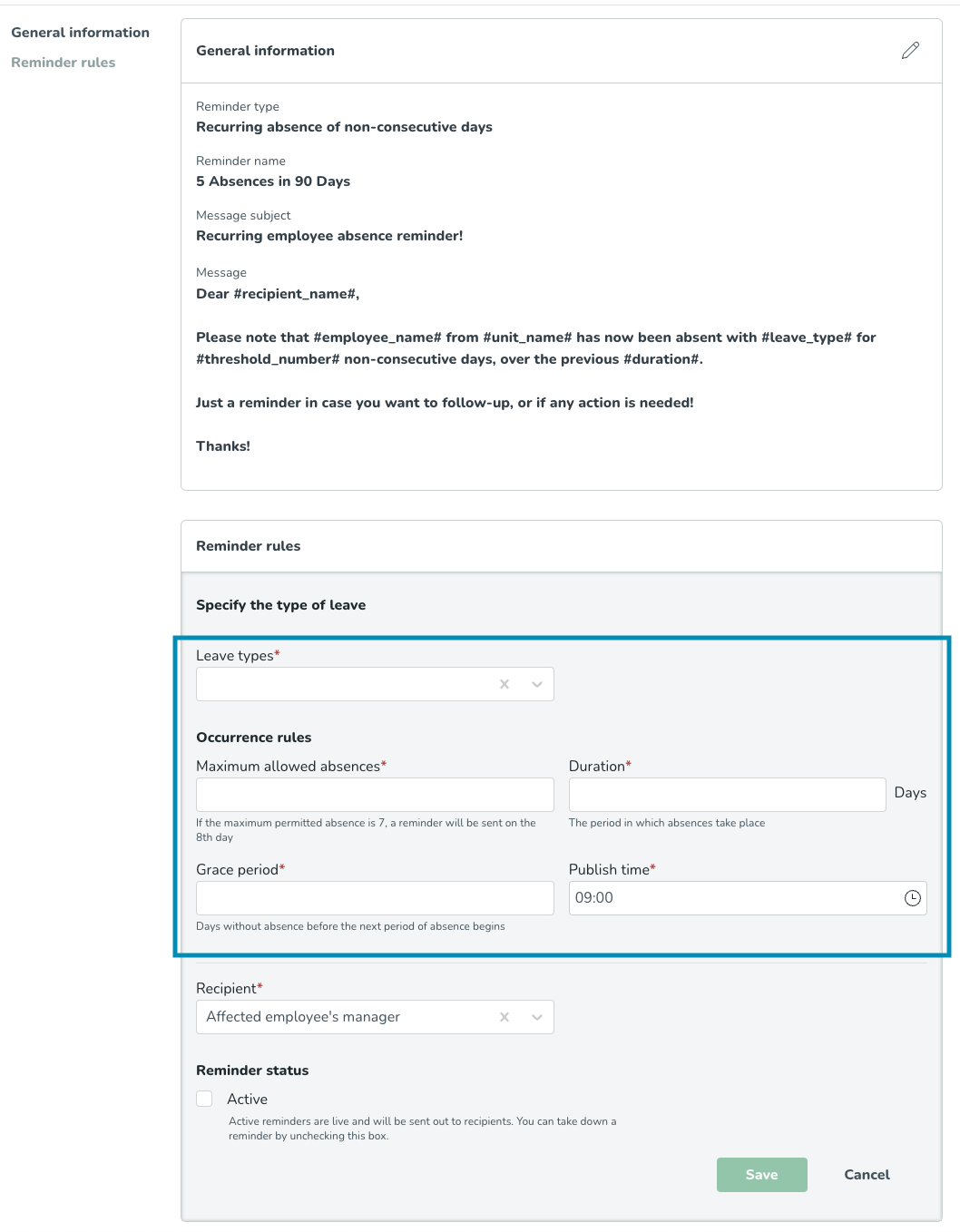
Aangepaste regels - Verloftype herinneringen
Configuratie | Definitie | Validaties |
Verloftypes | Een vervolgkeuzelijst waarmee u kunt kiezen uit de beschikbare verloftypes geconfigureerd voor uw organisatie. | U moet er een selecteren verloftype, specifiek voor deze herinneringsberekening. |
Maximaal toegestane absentie | Het aantal absenties waarna u een herinnering wilt activeren. Bijvoorbeeld, als u dit instelt op 10, dan wordt er een herinnering verzonden zodra een werknemer zijn 11e absentie registreert. | Verplicht veld |
Duur | De periode (in dagen) waarin u de absenties wilt volgen. Bijvoorbeeld, als u dit instelt op 30 dagen, dan wordt er automatisch een melding verzonden als een werknemer zijn 11e absentie registreert op de 29e dag (geteld vanaf de datum van hun eerste absentie). Aan de andere kant - als een werknemer zijn 11e absentie registreert op de 35e dag, wordt er geen melding verzonden (omdat het niet langer voldoet aan de criteria van de herinnering). | |
Respijtperiode | De respijtperiode is een configuratie in Quinyx die gebruikers meer controle geeft over verloftype herinneringen en zorgt ervoor dat de informatie die ze ontvangen zowel zinvol als nauwkeurig is. De respijtperiode stelt gebruikers in staat om het aantal dagen zonder absentie te definiëren dat moet verstrijken voordat het systeem opnieuw begint te tellen en een nieuwe periode van absenties voor een werknemer begint. Dit helpt onnodige meldingen te voorkomen en zorgt ervoor dat alleen relevante absentiepatronen worden gemarkeerd. Bijvoorbeeld: Stel dat een bedrijf een tolerantieperiode van 7 dagen instelt voor een "Herinnering voor niet-opeenvolgende verloftypen". Als een werknemer, John, zich ziek meldt voor 3 dagen in januari en vervolgens nog eens 4 dagen in februari, zal het systeem de herinnering activeren als zijn afwezigheid een vooraf ingestelde drempel overschrijdt, bijvoorbeeld 7 dagen binnen een bepaalde periode. Echter, als John na zijn ziekmelding in februari 7 dagen zonder enige afwezigheid heeft, zorgt de tolerantieperiode ervoor dat het tellen van zijn afwezigheden wordt gereset. Als hij nog een ziektedag opneemt in maart, wordt dit beschouwd als onderdeel van een nieuwe afwezigheidsperiode, in plaats van op te stapelen bovenop zijn eerdere afwezigheden. De tolerantieperiode helpt voorkomen dat herinneringen worden geactiveerd voor langdurige afwezigheden, waardoor managers zich kunnen richten op betekenisvolle afwezigheidspatronen die aandacht vereisen, in plaats van geïsoleerde, kleine gebeurtenissen. |
Dynamische aanduidingen
Dynamische aanduidingen stellen u in staat om het onderwerp en de boodschap van uw herinneringen beter aan te passen, zodat uw herinneringen dynamische informatie bevatten om gepersonaliseerde informatie mogelijk te maken binnen de inhoud van elke herinnering.
#recipient_name# (via de informatie zal dynamisch zijn, dus in plaats van een statische Beste werknemer zal de aanduiding automatisch worden vervangen door de naam van de ontvanger voor die herinnering - bijvoorbeeld, Beste Erik.Elk type herinnering heeft verschillende aanduidingen beschikbaar, zoals aangegeven door de "snel invoegen" opties onderaan, gebaseerd op de criteria van elk herinneringstype. Hiermee kunt u elke herinnering beter aanpassen met de meest kritieke informatie voor elke ontvanger.
Aanduidingen | Beschrijving |
Naam werknemer | Voegt een dynamische aanduiding toe voor de naam van de werknemer die wordt beïnvloed door de herinnering. |
Naam unit | Voegt een dynamische aanduiding toe die de naam van de unit van de werknemer die wordt beïnvloed door de herinnering zal toevoegen. |
Ontvanger naam | Voegt een dynamische aanduiding toe die de naam van de gebruiker die de herinnering zal ontvangen zal toevoegen. |
Soort verlof | Voegt een dynamische aanduiding toe die de naam van het type verlof dat de herinnering activeert zal toevoegen. |
Drempelnummer | Voegt een dynamische aanduiding toe voor het drempelnummer voor een type verlof dat wordt gebruikt in de herinnering. |
Duur | Voegt een dynamische aanduiding toe voor de duur van de afwezigheid. |
Hieronder volgt een voorbeeld van hoe dynamische aanduidingen kunnen worden gebruikt in een herinneringsbericht: